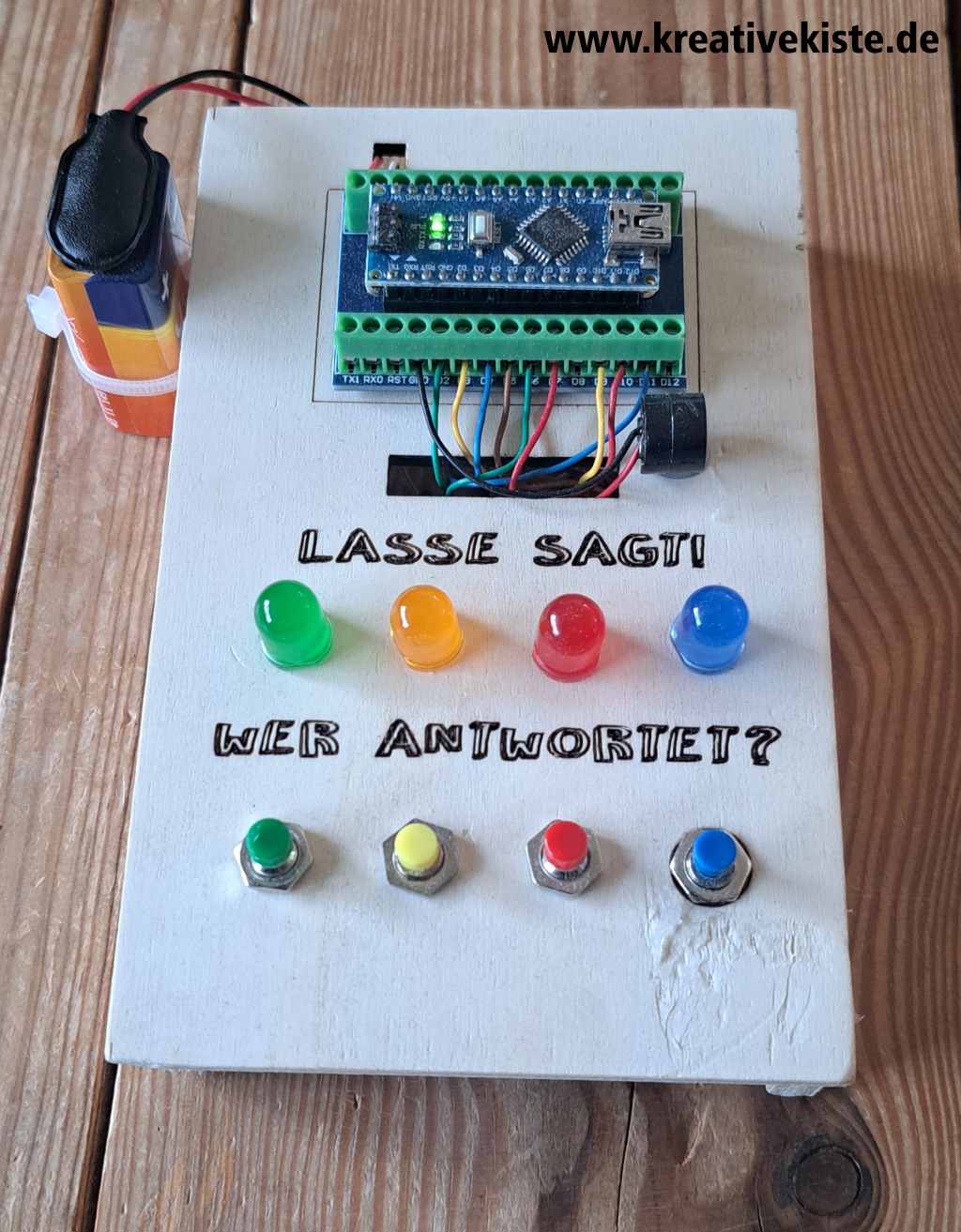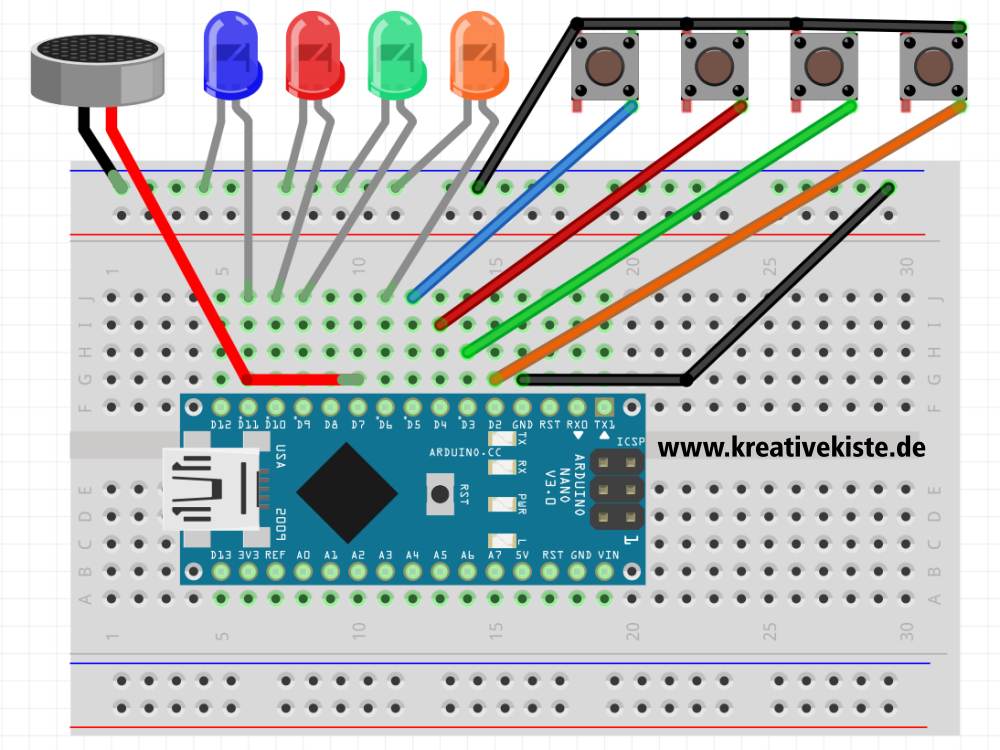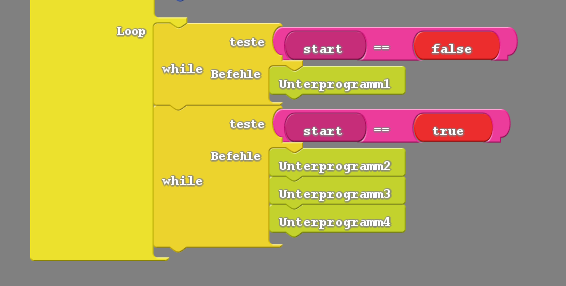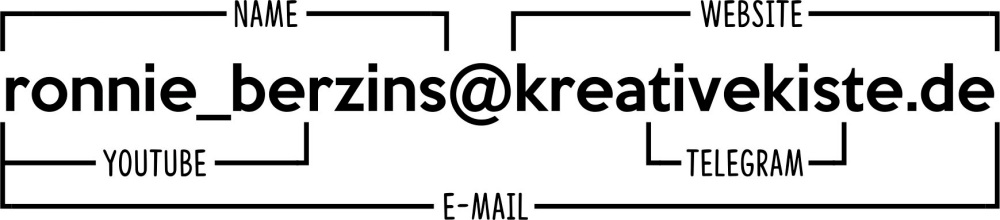Mein Sohn wollte bei seinen Kindergeburtstag etwas etwas richtig cooles basteln. So bin ich auf das Spiel Senso gestoßen, das ich hier mit einem Arduino UNO, 4 LEDs, 4 Tastern und einem Summer nachgebaut habe. Wird beim Start des Arduino der blaue Taster gedrückt gehalten, lässt sich die Helligkeit der LED einstellen.
Das Spielprinzip:
Das Spiel besteht aus vier großen Feldern in den Farben Rot, Blau, Gelb und Grün. Diese leuchten abwechselnd auf und geben (im original) für jede Farbe einen kurzen, individuellen Signalton von sich. Der Spieler muss sich diese Reihenfolge merken und nach Abschluss der Vorgabe durch das Spiel wiederholen. Mit jeder Runde kommt eine weitere Farb-Ton-Kombination hinzu. Mit steigendem Schwierigkeitsgrad leuchten die Felder in schnellerer Reihenfolge auf. In meinem Fall habe ich nur die LEDs aufleuchten lassen um die Ohren der Eltern und Geschwister zu schonen. Dafür hat jedes Kind seinen eigenen Text bekommen, es steht immer der Name des Kindes als Frage "Lasse sagt" und die Frage "wer Antwortet"?
Materialien:
- Arduino Nano, es kann auch ein NANO
- Aduino Nano Screw Shield
- 4 Drucktaster
- 4 LEDs
- Widerstände (zur Anpassung der LED-Helligkeit, wenn keine PWM PINs verwendet werden)
- 4mm Bastelholz und dünne Bretter
- USB-Kabel für den Arduino
- Computer mit Arduino-IDE und Ardublock in der LetsGoIng Version
Schritte:
1. Vorbereitung:
- Stelle sicher, dass du alle Materialien bereit hast und mit der grundlegenden Verwendung des Arduino, der Arduino-IDE und Ardublock vertraut bist.
2. Schaltung
- Verbinde die LEDs (langes Beinchen) mit den PWM Pins des Arduino, gelb PIN6, grün PIN9, rot PIN10, blau PIN11
- Verbinde die Drucktaster mit den digitalen PINs des Arduino, gelb PIN2, grün PIN3, rot PIN4, blau PIN5
- Verbinde den Summer mit dem digitalen PIN 7 des Arduino
- Die 4 anderen Kabel von LED, Taster und das Summer Kabel verbindest du mit GND
- Die 9 Volt Batterieklemme (wenn der USB Anschluss nicht verwendet wird verbindest du, rot mit VIN und blau mit GND
- Hier der Schaltplan
3. Programmierung des Arduino:
- Öffne die Arduino-IDE und dann Ardublock in der LetsGoIng Version auf deinem Computer.
- Öffne das Ardublock Programm aus der Zip Datei die du hier herunterlanden kannst.
- In der ZIP befinden sich außerdem noch der Fritzing Schaltplan und das Programm für die Arduino IDE.
- Stelle sicher, dass das Programm die Reaktionen der Spieler korrekt erkennt und das Spiel gemäß den Regeln von Senso abläuft.
- Hier gibt es noch einen Link zu YouTube, https://www.youtube.com/watch?v=rM0ARgyA38Y wo ich den Code genauer vorstelle.
- So sieht das Main-Programm in Ardublock aus
4. Hochladen des Codes auf den Arduino:
- Schließe den Arduino über das USB-Kabel an deinen Computer an.
- Übertrage das Ardublock in die Arduino IDE, kompiliere den Code in der Arduino-IDE, um sicherzustellen, dass keine Fehler vorliegen.
- Lade den Code auf den Arduino hoch, indem du auf die entsprechende Schaltfläche in der Arduino-IDE klickst.
5. Testen des Spiels:
- Überprüfe, ob das Senso-Spiel ordnungsgemäß funktioniert, indem du die Drucktaster drückst und die Reaktion der LEDs beobachtest.
- Stelle sicher, dass das Spiel die Reihenfolge der LEDs korrekt anzeigt und die Spieler richtig reagieren können.
Damit die Kinder auch viel selber machen können, durften sie das Holz sägen, bohren und schleifen. Die Kabel habe ich bereits an die LEDs und Taster gelötet, die Kids mussten hier alle Kabel an den Arduino anklemmen und den GND mit der Wago klemmen verbinden. Das hat für Kinder in der vierten Klasse aber super funktioniert.